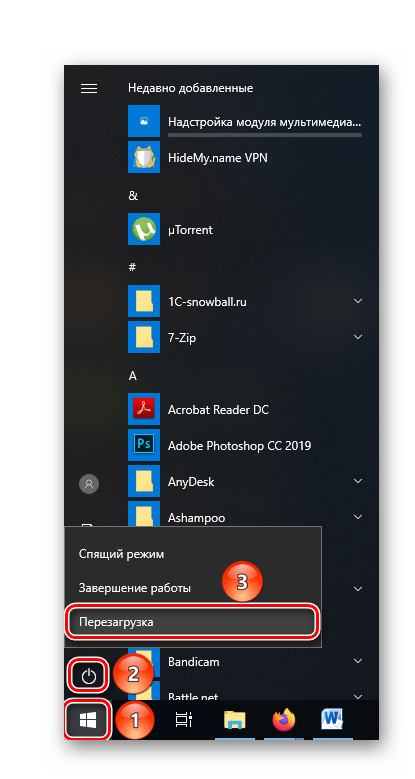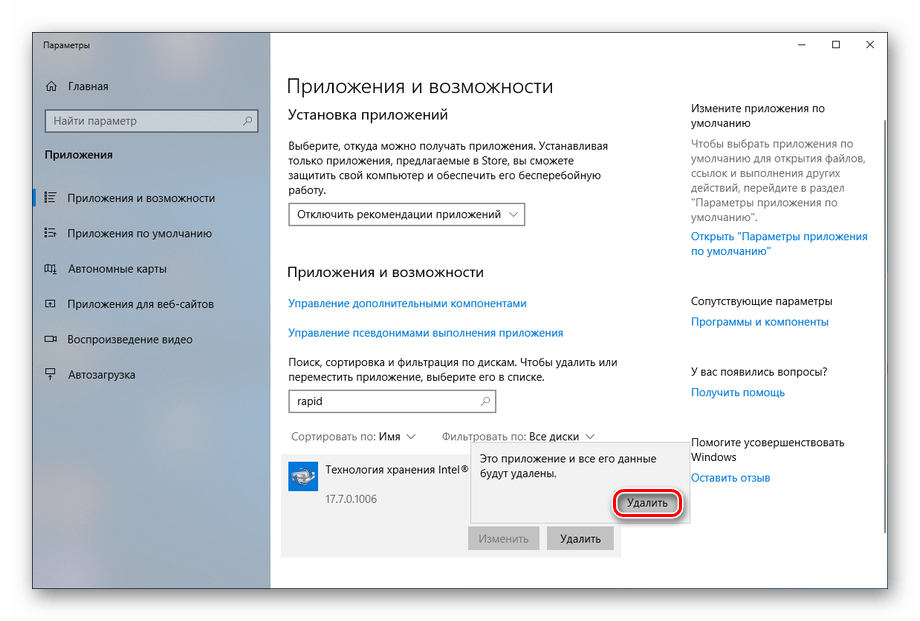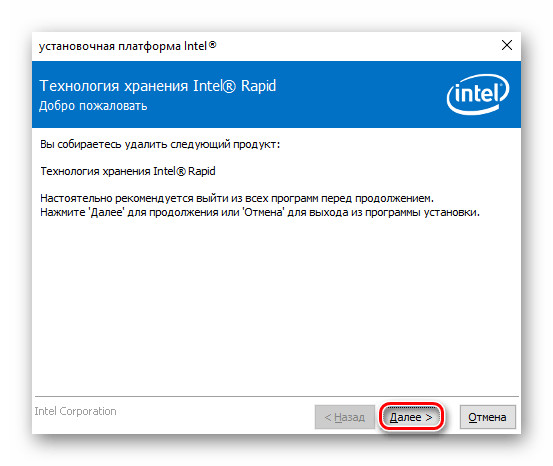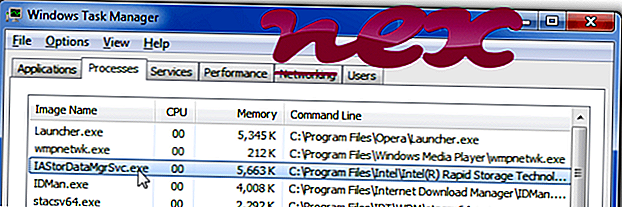- IAStorDataMgrSvc.exe грузит процессор на ноутбуке
- IAStorDataMgrSvc.exe грузит процессор на ноутбуке
- IAStorDataMgrSvc.exe — что это за процесс
- Почему IAStorDataMgrSvc.exe грузит процессор
- Как снять нагрузку на процессор
- IAStorDataMgrSvc.exe что это за программа, вдруг вирус?
- Приложение IAStorDataMgrSvc.exe грузит процессор
- Процесс Intel Rapid Storage нагружает CPU
- Способ 1: Перезагрузка системы
- Способ 2: Завершение процесса
- Способ 3: Удаление программы
- Способ 4: Обновление драйверов
- Способ 5: Поиск вирусов и восстановление системы
- Что такое IAStorDataMgrSvc.exe?
- РЕКОМЕНДУЕМ: Нажмите здесь, чтобы исправить ошибки Windows и оптимизировать производительность системы
IAStorDataMgrSvc.exe грузит процессор на ноутбуке
Опции темы
Отображение
IAStorDataMgrSvc.exe грузит процессор на ноутбуке
В ноутбуках порой бывают зависания, и обследование диспетчера задач показывает, что IAStorDataMgrSvc.exe грузит процессор, чуть ли не на 100%. Некоторые сразу впадают в панику, и подозревают вирус, что совсем неудивительно. Порой именно вирусы прячутся под полезные исполнительные файлы exe. А вдруг это не вирус? Что такое IAStorDataMgrSvc.exe, и как отличить его от вируса, мы сейчас и посмотрим.
IAStorDataMgrSvc.exe — что это за процесс
iastordatamgrsvc, что это такое? Это один из файлов приложения Intel® Rapid Storage, и полностью расшифровывается как IA Storage Data Manager Service. То есть, это менеджер, отвечающий за свою область деятельности. По задумке Intel® Rapid Storage, этот менеджер должен обеспечивать быстродействие системы, отвечать за формирование кэша, и т. д.
Очевидно, если процесс IAStorDataMgrSvc.exe отнимает все ресурсы процессора, значит, тут что-то не так. Прежде всего, нужно убедиться, что это и правда не вирус. Зайдите в свои установленные «Программы и компоненты», и посмотрите, есть ли у вас программа Intel Rapid Storage. Если программа есть, тогда процесс IAStorDataMgrSvc.exe не вирус, он просто работает неправильно.
Ну а если вы не отыскали Intel Rapid Storage, срочно зовите на помощь Д. Веба, или Касперского. Не будем обсуждать антивирусные программы, а вернёмся к IAStorDataMgrSvc.exe, и постараемся понять, почему этот процесс грузит процессор, и как это исправить.
Почему IAStorDataMgrSvc.exe грузит процессор
Почему процесс IAStorDataMgrSvc.exe грузит процессор, если по идее производителя он должен разгружать процессор и оптимизировать запуск приложений? Такое может случиться, если:
1. Вирус повредил Intel® Rapid Storage, и процесс IAStorDataMgrSvc.exe не может запуститься нормально. Может, это даже не вирус, а ваш собственный антивирус, который что-то неправильно понял, и удалил часть нужных файлов.
2. Процесс может неправильно работать, если на нём повреждены/устарели драйвера.
3. Возможно, пользователь сам по неосторожности удалил часть ПО, в связи с чем менеджер грузит процессор по полной программе, но не может выполнять то, ради чего он и был создан.
Он снова и снова пытается запуститься, но из-за повреждений не может этого сделать. Есть несколько вариантов решения проблем, как снять нагрузку на процессор.
Как снять нагрузку на процессор
Первым делом нужно перезагрузить компьютер. Порой простой перезапуск помогает решить многие проблемы. Если же процесс IAStorDataMgrSvc.exe по-прежнему грузит процессор, нужно думать, как это исправить.
Отключите процесс через диспетчер задач, и удалите его из автозапуска, если он там присутствует. Попробуйте поработать немного за компьютером, и понаблюдать, не появится ли он снова.
Если после очередного запуска системы процесс появился снова и опять начал грузить систему, можно его удалить. Нужный файл находится по адресу C:\Program Files (x86)\Intel\Intel(R) Rapid Storage Technology. Это не файл Виндовс, и его удаление никак не повлияет на саму ОС.
Не хотите удалять пока? Ну ладно, просто переименуйте файл, добавив точку или лишний дефис в имени файла, и он перестанет запускаться.
Это не решение проблемы, но по крайней мер, процесс перестанет грузить процессор. Чтобы действительно решить проблему, нужно последовательно заняться починкой системы:
Проверка антивирусом и сканирование системы никогда не повредит. В Виндовс есть прекрасное средство диагностики, для поиска и исправления неисправностей. Запустите диагностику и немного подождите. Возможно, Windows сможет обнаружить проблему, исправить её, или порекомендовать решение.
Если система не нашла проблем, принудительно обновите драйвера, и не только для Intel® Rapid Storage. Причиной конфликта могут выступать и другие программы или устройства.
Установите все последние обновления Виндовс, если они есть. Если и это не помогло, придётся удалять Intel® Rapid Storage. Зайдите в Программы и компоненты, и удалите программу, следуя инструкции по удалению. После удаления перезагрузите компьютер, и можете снова установить программу Intel® Rapid Storage, если она вам нужна. Программа Intel® Rapid Storage сертифицирована, и довольно надёжная, и всё же, её польза слишком сомнительна.
Последний раз редактировалось Master; 28.01.2019 в 10:30 .
IAStorDataMgrSvc.exe что это за программа, вдруг вирус?

Если копнуть глубже, то в системе может быть не только процесс, но и служба IAStorDataMgrSvc, которая принимает участие в работе RAID-массива. Если массив состоит из SSD, то нет гарантий, что при отключенной этой службы все будет работать как нужно и команда TRIM будет обрабатываться.
Некоторые пользователи говорят, что отключение службы IAStorDataMgrSvc ничем не грозит, так как все главные функции массива начинают вообще работать еще до загрузки ОС. Полное название службы такое — IA Storage Data Manager Service, что как бы намекает на то, что это менеджер и не более.
Но где же сидит IAStorDataMgrSvc.exe? Я это тоже раскопал, значит так, живет этот зверек в папке:
C:\Program Files (x86)\Intel\Intel(R) Rapid Storage Technology
То есть как видим, процесс IAStorDataMgrSvc.exe у вас скорее всего появился после установки драйверов, а вернее Intel(R) Rapid Storage Technology (нужен для создания RAID-массивов а также построение кэша на основе SSD).
Значит так, какой вывод я могу сделать? Если у вас какие-то проблемы с процессом IAStorDataMgrSvc.exe, если он жутко грузит систему, то возможно поможет переустановка дров Intel(R) Rapid Storage Technology на более старую версию.
Если глюков у вас нет, но процесс надоедает, то можно его и отключить — сперва завершите его работу и посмотрите как будет работать система. Если все ОК и нет глюков, то можете потом пойти в папку:
C:\Program Files (x86)\Intel\Intel(R) Rapid Storage Technology
И там файл IAStorDataMgrSvc.exe переименовать например в IAStorDataMgrSvc.exe_ (чтобы потом если что переименовать обратно!), после этого процесс уже не будет запускаться.
Тут смотрите сами, просто я не знаю что у вас, может у вас SSD-кэш установлен или RAID-массив, Intel Rapid Storage удалять лучше не стоит пока вы не будете уверены в том, что к ник чему плохому это не приведет.
Приложение IAStorDataMgrSvc.exe грузит процессор
Разнообразные приложения, особенно работающие с накопителями, призваны повышать производительность системы и обеспечивать комфортную работу пользователя. Увы, из-за сбоев или повреждений они могут начать действовать в обратную сторону: приводить к торможению ПК и создавать значительные трудности при взаимодействии юзера с его компьютером. Одним из таких приложений является IAStorDataMgrSvc.exe, и в рамках данной статьи будет рассмотрено, почему оно грузит процессор, а также как это исправить.
Процесс Intel Rapid Storage нагружает CPU
Само приложение не является вредоносным по своей природе: это исполняемый процесс программного обеспечения, которое взаимодействует с накопителями — Intel Rapid Storage. Оно способно создавать RAID-массивы, а также оптимизировать жёсткие и твердотельные диски. Однако сбои, повреждения или вирус, маскирующийся под полезный софт, могут стать причинами того, почему данное ПО грузит компьютер вместо того, чтобы его ускорять. Лечение, так сказать, от тормозов, может быть самым примитивным, от рестарта системы, так и чуть сложнее, в виде частичного или полного отключения программы с её удалением. Дополнительно стоит рассмотреть и вариант, когда процесс является прикрытием для вируса.
Примечание для быстрого ориентирования: понять вирус это или нет, можно по тому, есть ли у вас вообще программа Intel Rapid Storage, ведь если её нет, то и связанные процессы, включая IAStorDataMgrSvc.exe возникать не должны, а значит, это вредоносное ПО, которое таким образом маскируется. Проверьте наличие софта в панели «Приложения и возможности», и если оно есть – действуйте последовательно, начиная с первого способа, а если нет – пролистайте сразу, до последнего.
Способ 1: Перезагрузка системы
Оперативным и простым, но с тем и действенным, что вы можете сделать – перезапустить ПК. При некритичном или только возникшем сбое этот способ наиболее эффективный. Нажмите на кнопку «Пуск», кликните по значку выключения левой кнопкой мыши и выберите «Перезагрузка».
Мы не утверждаем, что это решит проблему, однако с перезагрузки стоит начать хотя бы ради того, чтобы исключить фактор одноразовой и лишь мелкой ошибки, которая исчезнет с новым запуском ПК.
Способ 2: Завершение процесса
Как вариант быстрого и гарантированного решения, вы можете просто отключить грузящий систему процесс. Поскольку он не является системным или критически необходимым для работы дисков, его отключение произойдёт если и не незаметно, то максимально безболезненно. Для того чтобы немедленно завершить его:
- Откройте «Диспетчер задач» удобным вам способом: через поиск или комбинацию клавиш «Ctrl + Alt + Esc» с последующим нажатием по одноимённой строке.
Найдите процесс «IAStorDataMgrSvc.exe» или «Intel(R) Rapid Storage Technology Management Service», кликните по нему правой кнопкой мыши и выберите «Снять задачу» или же, минуя взаимодействие с мышью, выделите нужную строку и нажмите клавишу «Delete».

Таким образом, вы тут же остановите нагружающее приложение и сможете продолжить работу без торможения системы. В случае наличия мелкого сбоя неполадка будет исправлена при следующем включении компьютера, если же нет, вам придётся отключать процесс каждый раз или перейти к более радикальным действиям.
Способ 3: Удаление программы
Чтобы решить проблему раз и навсегда, можно просто удалить Intel Rapid Storage, как приложение, со своего компьютера. Этим самым вы уничтожите корень возникновения процесса, создающего чрезмерную нагрузку на ваш CPU. Для решения задачи воспользуйтесь таким алгоритмом:
- В поиске панели «Пуск» найдите параметры системы «Установка и удаление программ», после чего откройте их, нажав на соответствующий значок или кнопку «Открыть».
В местной строке поиска введите имя программы (можно по слову «Rapid»), а затем кликните по записи обнаруженного приложения и нажмите «Удалить».
Подтвердите удаление, во всплывшем окне, вновь кликнув по «Удалить».
Примечание: Windows может потребоваться последнее подтверждение от вас. Система обратится к вам с вопросом: «Разрешить этому приложению вносить изменения на вашем устройстве?», на что дайте ответ «Да», для начала процедуры удаления.
Подождите, пока приложение деинсталлируется.
Поставьте галочку напротив строки «Да, я хочу перезагрузить этот компьютер сейчас» и нажмите «Готово».

После перезагрузки компьютера процесс IAStorDataMgrSvc.exe больше не будет вас беспокоить по причине своего отсутствия. Такой способ эффективен, если имеет место несовместимость какой-либо, даже новой версии рассматриваемого ПО, с вашим оборудованием.
Способ 4: Обновление драйверов
В том случае, когда вы не хотите удалять программу и/или же она вам необходима, возможно решить проблему путём обновления программного обеспечения и сопутствующих драйверов накопителей.
Однако стоить отметить, что даже в новейших версиях могут наблюдаться сбои и необоснованная нагрузка на процессор. Причина тому — несовместимость с конкретным оборудованием.
Способ 5: Поиск вирусов и восстановление системы
Если же ПО Intel Rapid Storage у вас на компьютере в принципе нет, но процессы якобы от него нагружают ЦПУ, следует констатировать наличие вируса на вашем ПК.
Предполагая, что ваш штатный антивирус не справился со своей задачей и пропустил вредоносное программное обеспечение, рекомендуем вам воспользоваться сторонними утилитами для поиска и удаления программ-злоумышленников, а также провести мероприятия по восстановлению реестра и системы.
Что такое IAStorDataMgrSvc.exe?
РЕКОМЕНДУЕМ: Нажмите здесь, чтобы исправить ошибки Windows и оптимизировать производительность системы
Процесс IAStorDataMgrSvc.exe в диспетчере задач Windows
Процесс, известный как IAStorDataSvc или технология Intel® Rapid Storage, принадлежит программному обеспечению Intel® Rapid Storage Technology или IAStorDataSvc или Intel® Rapid Storage от Intel (www.intel.com).
Описание: IAStorDataMgrSvc.exe не является необходимым для Windows и часто вызывает проблемы. IAStorDataMgrSvc.exe находится в подпапках «C: \ Program Files (x86)» или иногда в подпапках « C: \ Program Files (x86)» \ Intel \ Intel (R) Rapid Storage Technology \, Известные размеры файлов в Windows 10/8/7 / XP составляют 13, 336 байт (34% всех случаев), 13, 592 байт и еще 20 вариантов. Это фоновый процесс, и имя службы — IAStorDataMgrSvc. Служба обеспечивает уведомление о событии хранилища и управляет связью между драйвером хранилища и приложениями пользовательского пространства.
Программа не имеет видимого окна. IAStorDataMgrSvc.exe является подписанным файлом Verisign. Файл IAStorDataMgrSvc.exe сертифицирован надежной компанией. Это не системный файл Windows. IAStorDataMgrSvc.exe представляется сжатым файлом. Поэтому технический рейтинг надежности 27% опасности. Однако вы также должны прочитать отзывы пользователей.
Удаление этого варианта: Если у вас есть какие-либо проблемы с IAStorDataMgrSvc.exe, вы также можете полностью удалить Intel (R) Rapid Storage Technology или Intel (R) Rapid Storage (Панель управления ⇒ Удалить программу).
Важно: некоторые вредоносные программы маскируют себя как IAStorDataMgrSvc.exe. Поэтому вы должны проверить процесс IAStorDataMgrSvc.exe на вашем ПК, чтобы увидеть, если это угроза. Мы рекомендуем Security Task Manager для проверки безопасности вашего компьютера. Это был один из лучших вариантов загрузки The Washington Post и PC World .
Чтобы восстановить поврежденную систему, вам необходимо Скачать PC Repair & Optimizer Tool
Аккуратный и опрятный компьютер — это главное требование для избежания проблем с IAStorDataMgrSvc. Это означает запуск сканирования на наличие вредоносных программ, очистку жесткого диска с использованием 1 cleanmgr и 2 sfc / scannow, 3 удаления ненужных программ, проверку наличия программ автозапуска (с использованием 4 msconfig) и включение автоматического обновления Windows 5. Всегда не забывайте выполнять периодическое резервное копирование или, по крайней мере, устанавливать точки восстановления.
Если у вас возникла реальная проблема, попробуйте вспомнить последнее, что вы сделали, или последнее, что вы установили до того, как проблема появилась впервые. Используйте команду 6 resmon для определения процессов, которые вызывают вашу проблему. Даже для серьезных проблем, вместо переустановки Windows, лучше восстановить вашу установку или, для Windows 8 и более поздних версий, выполнить команду 7 DISM.exe / Online / Cleanup-image / Restorehealth. Это позволяет восстановить операционную систему без потери данных.
Чтобы помочь вам проанализировать процесс IAStorDataMgrSvc.exe на вашем компьютере, оказались полезными следующие программы: Менеджер задач безопасности отображает все запущенные задачи Windows, включая встроенные скрытые процессы, такие как мониторинг клавиатуры и браузера или записи автозапуска. Уникальный рейтинг риска безопасности указывает на вероятность того, что процесс является потенциальным шпионским ПО, вредоносным ПО или трояном. B Malwarebytes Anti-Malware обнаруживает и удаляет спящие шпионские, рекламные программы, трояны, клавиатурные шпионы, вредоносные программы и трекеры с вашего жесткого диска.
utorrent.exe bingext.dll avastsvc.exe IAStorDataMgrSvc.exe [электронная почта защищена] jusched.exe browser.exe iexplore.exe nvbackend.exe ati2evxx.exe rndlbrowserrecordplugin.dll
Мы рекомендуем использовать этот инструмент для решения ошибок на вашем ПК. Эта программа исправляет распространенные ошибки компьютера, защищает вас от потери файлов, вредоносных программ, сбоев оборудования и оптимизирует ваш компьютер для максимальной производительности. Вы можете быстро исправить проблемы с вашим ПК и предотвратить появление других ошибок с этим программным обеспечением.
2.Нажмите «Начать сканирование», чтобы найти проблемы реестра Windows, которые могут вызывать проблемы с ПК.
3.Нажмите «Восстановить все», чтобы исправить все проблемы.
Чтобы восстановить поврежденную систему, вам необходимо скачать Reimage.